Langkah Mudah Cara Mengubah Saiz Foto untuk Facebook
Ramai milenial dan dewasa menggunakan Facebook sebagai platform media sosial yang paling popular. Facebook ialah aplikasi di mana anda boleh memuat naik imej dan berkongsi atau menghantarnya kepada rakan anda. Dan ramai orang ingin mempunyai imej yang berkualiti untuk dimuat naik di Facebook. Jika anda juga ingin memuat naik foto resolusi tinggi dan berkualiti tinggi, kami mempunyai alat untuk membantu anda. Nasib baik, kami menemui apl pada iPhone, Android dan Dalam Talian yang boleh mengubah saiz imej dengan cepat dan cekap. Jadi, sandarkan pada tempat duduk anda kerana, dalam siaran ini, anda akan belajar dengan cepat mengubah saiz foto untuk Facebook.
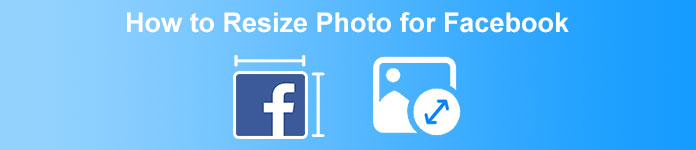
Bahagian 1. Cara Mengubah Saiz Foto pada iPhone untuk Facebook
Jika anda menggunakan peranti iPhone, apl boleh dimuat turun pada AppStore anda untuk membantu anda mengubah saiz foto anda. Selain itu, terdapat aplikasi percuma yang boleh anda gunakan pada peranti iPhone anda. Walau bagaimanapun, tidak semua apl menghasilkan output berkualiti tinggi. Itulah sebabnya kami mencari apl terbaik untuk mengubah saiz imej serta-merta.
Remini ialah aplikasi resizer foto paling popular yang boleh anda muat turun pada iPhone anda. Aplikasi ini mempunyai antara muka yang mesra pengguna kerana ia mempunyai fungsi intuitif. Selain itu, Remini boleh meningkatkan imej anda menggunakan penambah AI (Kecerdasan Buatan), yang mengubah saiz imej anda secara automatik dan meningkatkannya pada kualiti terbaiknya. Dan bukan itu sahaja, dengan aplikasi ini, anda boleh menambah baik video anda dengan ciri penambah videonya. Selain itu, ia menyokong semua format imej biasa, seperti JPEG, JPG dan PNG. Apa yang menarik tentang aplikasi ini ialah anda boleh memuat turunnya secara percuma di AppStore. Jadi, jika anda suka menggunakan aplikasi ini untuk mengubah saiz foto untuk muka depan Facebook, ikuti prosedur di bawah.
Cara mengubah saiz imej menggunakan aplikasi Remini:
Langkah 1. Buka AppStore anda, semak imbas Remini apl dan muat turunnya pada peranti anda. Selepas memasang apl, bukanya.
Langkah 2. Selepas membuka apl, anda akan melihat foto anda dan memilih imej yang anda ingin tingkatkan. Dan kemudian, ketik Tingkatkan butang untuk pergi ke antara muka berikut.
Langkah 3. Sebelum meneruskan ke antara muka seterusnya, anda mesti menonton iklan terlebih dahulu. Dan kemudian, anda akan melihat sebelum dan selepas imej anda. Ketik pada Muat turun ikon di bahagian atas sebelah kanan skrin anda.
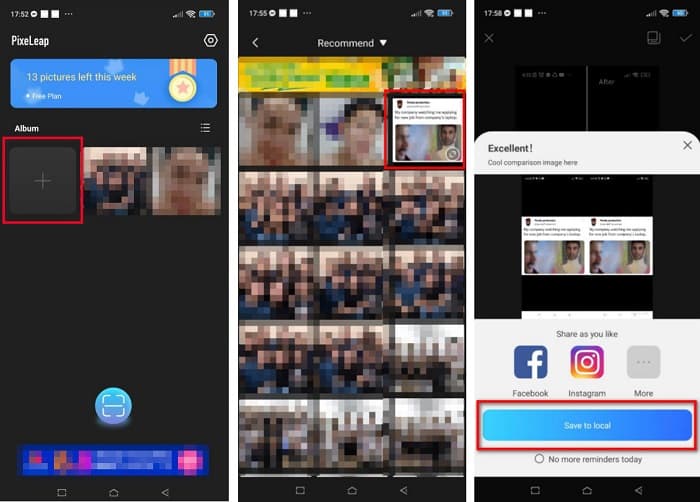
Bahagian 2. Cara Mengubah Saiz Foto pada Android untuk Facebook
Adakah anda pengguna Android? Jangan risau; kami juga akan membentangkan aplikasi yang boleh anda gunakan untuk mengubah saiz imej. Walaupun terdapat banyak apl yang boleh anda muat turun daripada PlayStore, kami memilih yang terbaik antaranya untuk dipersembahkan kepada anda. Baca di bawah untuk mengetahui cara mengubah saiz imej untuk Facebook pada Android.
Penambah Foto AI & PixelLeap ialah satu lagi aplikasi hebat yang akan membantu anda mengubah saiz imej anda untuk kualiti yang lebih baik. Pengubah suai foto ini percuma untuk dimuat turun pada apl PlayStore anda dan selamat digunakan. Selain itu, jika anda ingin meningkatkan atau memulihkan imej lama, maka AI Photo Enhancer & Pixel Leap. Dan dengan teknologi AInya, hanya muat naik imej yang anda ingin ubah saiz, kemudian aplikasi akan meningkatkan imej anda secara automatik. Tambahan pula, ia mempunyai antara muka pengguna yang mudah, yang merupakan aplikasi yang sangat hebat jika anda seorang pengguna pemula. Selain itu, ia mempunyai ciri penyuntingan lain yang boleh anda gunakan, seperti membetulkan, mewarna, menganimasikan, emote dan mencerahkan imej anda. Walau bagaimanapun, masalah dengan apl ini ialah ia mengandungi banyak iklan yang mengambil masa untuk diselesaikan dan meninggalkan tera air pada output anda. Namun begitu, aplikasi ini adalah penyelesaian jika anda ingin mengubah saiz foto untuk Facebook tanpa memotong.
Cara mengubah saiz imej menggunakan AI Photo Enhancer & PixelLeap:
Langkah 1. Pasang Penambah Foto AI & PixelLeap pada peranti Android anda.
Langkah 2. Dan kemudian, pada antara muka pengguna utama apl, ketik + kotak tanda untuk memuat naik imej yang anda ingin ubah saiz. Kemudian, apl itu akan membenarkan anda menonton iklan sebelum meneruskan ke antara muka seterusnya.
Langkah 3. Semak imbas imej yang anda mahu ubah saiz, kemudian ketik padanya. Selepas memilih imej, ketik Tingkatkan pilihan. Kemudian, apl itu akan meningkatkan imej anda secara automatik. Ketik pada Jimat ke tempatan untuk memuat turun output anda.
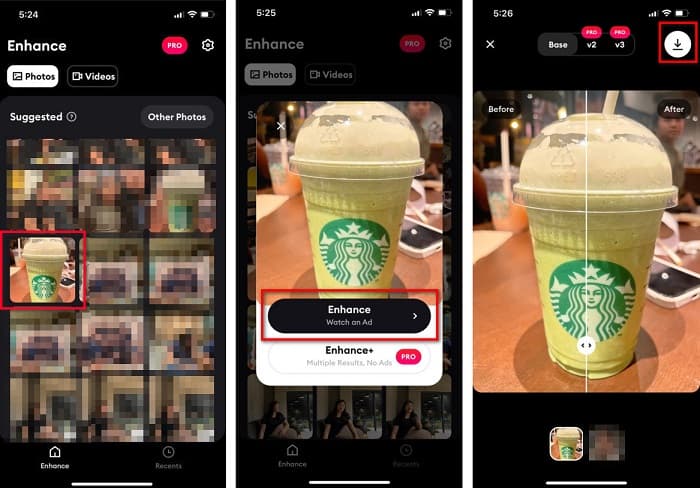
Bahagian 3. Bagaimana Mengubah Saiz Foto Dalam Talian untuk Facebook
Kelebihan menggunakan aplikasi dalam talian ialah ia membolehkan anda menjimatkan ruang pada peranti anda. Di samping itu, terdapat banyak aplikasi web percuma untuk akses yang boleh anda gunakan pada penyemak imbas anda. Jadi, jika anda ingin menggunakan aplikasi dalam talian untuk mengubah saiz imej untuk dimuat naik di Facebook, kami akan menunjukkan kepada anda cara mengubah saiz foto untuk Facebook.
Penskala Imej Percuma FVC ialah resizer foto dalam talian terbaik yang membolehkan anda meningkatkan skala imej anda sehingga pembesaran 2x, 4x, 6x dan 8x. Dengan antara muka penggunanya yang ringkas, pemula boleh mengubah saiz imej dengan mudah. Selain itu, ia menyokong semua format imej, termasuk JPEG, JPG, PNG dan BMP. Apa yang lebih mengagumkan tentang aplikasi ini ialah ia menggunakan teknologi AI yang secara automatik mengesan bahagian resolusi rendah imej dan kemudian meningkatkannya. Selain itu, ia boleh membetulkan piksel yang hilang, tekstur warna dan lebih banyak butiran sepenuhnya dan sempurna. Selain itu, ia boleh diakses pada semua pelayar web, termasuk Google, Firefox dan Safari. Oleh itu, jika anda ingin menggunakan FVC Free Image Upscaler untuk mengubah saiz atau meningkatkan imej anda, ikuti langkah mudah di bawah.
Bagaimana untuk mengubah saiz imej untuk Facebook menggunakan FVC Free Image Upscaler:
Langkah 1. Buka penyemak imbas anda dan taip Penskala Imej Percuma FVC pada kotak carian. Anda boleh klik pautan yang disediakan untuk dihalakan ke laman web. Klik pada Muatnaik gambar untuk melancarkan aplikasi.
Langkah 2. Dan pada antara muka pengguna utama perisian, klik butang Muatnaik gambar untuk mengimport imej yang anda ingin ubah saiz.
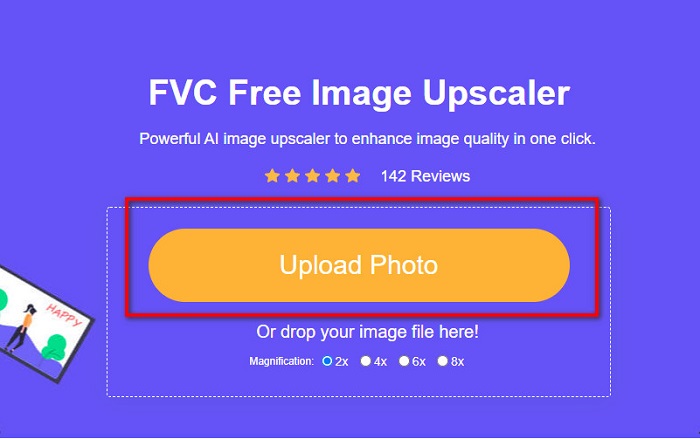
Langkah 3. Pada antara muka seterusnya, pilih pratetap pembesaran yang anda inginkan untuk output imej anda. Anda boleh memilih antara 2x, 4x, 6x, dan 8x pembesaran. Kemudian teruskan ke langkah seterusnya.
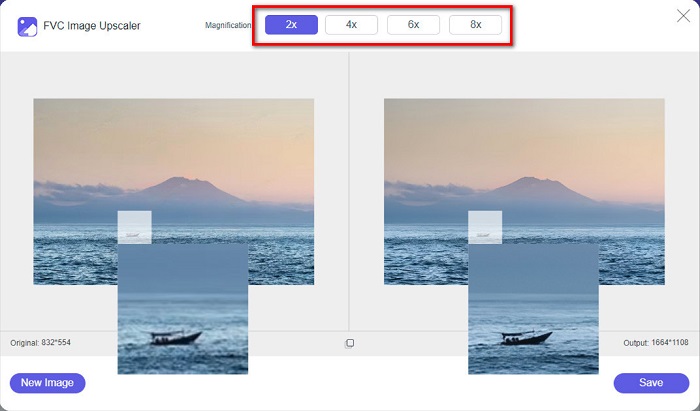
Langkah 4. Akhir sekali, tandakan Jimat butang untuk menyimpan output anda pada komputer anda. Dan anda akan melihat perbezaan antara fail asal anda dan imej yang diubah saiznya. Hanya dalam satu saat, imej anda akan disimpan.
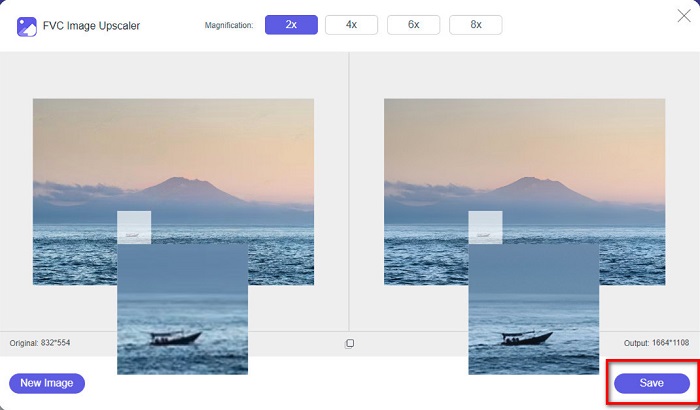
Dan itu sahaja! Semudah ABC, imej anda kini dipertingkatkan dan diubah saiznya.
Berkaitan dengan:
Cara Menajamkan Imej Dalam Talian dan Luar Talian Dengan 4 Cara Mudah
Cara Mengubah Saiz Imej – Adobe Ubah Saiz Imej [Dalam Talian dan Luar Talian]
Bahagian 4. Soalan Lazim tentang Cara Mengubah Saiz Foto untuk Facebook
Apakah nisbah foto terbaik untuk Facebook?
Mengenai nisbah foto, menggunakan imej menegak dengan nisbah bidang 4:5 dan 1200 x 1500 px adalah yang terbaik. Dan jika anda mahukan imej segi empat sama, resolusi mestilah 1080 x 1080 px.
Apakah saiz siaran Facebook?
Saiz imej yang disyorkan untuk siaran Facebook ialah 1200 x 630 piksel untuk mengelakkan pikselasi dan mempunyai masa pemuatan yang lebih cepat.
Apakah format imej terbaik untuk dimuat naik di Facebook?
Format imej terbaik dan disyorkan untuk dimuat naik di Facebook ialah format JPG. Adalah lebih baik untuk memuat naik format JPG dengan warna RGB kurang daripada 15MB.
Kesimpulannya
Kami mempunyai penyelesaian di atas jika anda mahu mengubah saiz foto untuk Facebook. Dengan membaca artikel ini secara menyeluruh, kami berharap anda telah mempelajari semua perkara yang perlu anda lakukan. Anda pasti boleh mengubah saiz mana-mana imej yang anda mahu menggunakan iPhone, Android atau apl Dalam talian. Tetapi untuk hasil yang lebih baik, gunakan FVC Free Image Upscaler, yang juga akan membolehkan anda menjimatkan ruang pada peranti anda.



 Video Converter Ultimate
Video Converter Ultimate Perakam Skrin
Perakam Skrin



